Explorando las Partes Esenciales de Microsoft Office
Summary
TLDREn este video introductorio del curso básico de Excel, se explica el entorno de Office, que abarca programas como Word, PowerPoint y Excel. Se detallan conceptos clave como las pestañas, cintas y grupos de comandos, y se comparan con las antiguas barras de menú y herramientas. Además, se enseña cómo personalizar la barra de acceso rápido y cómo utilizar la barra de estado para obtener información sobre las selecciones. El video también aborda el uso del área de vistas y la barra de desplazamiento. Al final, se invita a aprender sobre las partes exclusivas de Excel en un próximo video.
Takeaways
- 😀 La interfaz de Office se comparte entre varios programas como Word, Excel y PowerPoint, lo que facilita su uso en todos ellos.
- 😀 En lugar de menús y barras de herramientas, a partir de 2007 se utilizan las 'pestañas' (como Inicio, Insertar), que permiten acceder a menús al hacer clic.
- 😀 El área donde cambian las opciones al hacer clic en una pestaña se llama 'cinta' (anteriormente conocida como barra de herramientas).
- 😀 Las secciones dentro de la cinta se dividen en 'grupos de comandos', como Fuente, Alineación, Numeración, y Estilos, que agrupan herramientas relacionadas.
- 😀 Las flechas en la esquina de algunos grupos se llaman 'cuadros de diálogo' y muestran opciones adicionales que no se encuentran directamente en los comandos del grupo.
- 😀 La 'cinta' puede ocultarse si se hace doble clic en una pestaña, lo que es útil cuando se analizan grandes cantidades de datos.
- 😀 Si se desea mantener la cinta visible, se puede hacer clic derecho y desmarcar la opción de colapsar la cinta o hacer doble clic en una pestaña para mostrarla nuevamente.
- 😀 La barra de acceso rápido permite agregar accesos directos a los comandos más utilizados, como 'Filtrar'. Esta barra es personalizable.
- 😀 Si la barra de acceso rápido está ubicada debajo de la cinta, puede cambiarse a la parte superior haciendo clic en la opción correspondiente.
- 😀 La barra de estado proporciona información útil sobre los datos seleccionados, como el promedio, la cuenta y la suma, lo cual es esencial para análisis rápidos.
- 😀 La barra de desplazamiento permite moverse por las hojas de trabajo, tanto vertical como horizontalmente, para explorar diferentes partes del documento.
Q & A
¿Qué es el entorno de Office mencionado en el video?
-El entorno de Office hace referencia al diseño común que comparten programas como Word, Excel, PowerPoint y otros programas de Office, permitiendo una experiencia similar al usar cualquiera de estos.
¿Qué diferencia hay entre 'menús' y 'barras de herramientas' en Office?
-Los menús y las barras de herramientas fueron reemplazados a partir de 2007 por las 'pestañas' y la 'cinta', que son ahora la forma principal de acceder a las herramientas y opciones en Office.
¿Qué son las 'pestañas' en Excel?
-Las pestañas son secciones como 'Inicio', 'Insertar' y otras, que agrupan varias opciones y comandos relacionados. Al hacer clic en una pestaña, aparece un menú específico para esa sección.
¿Qué es la 'cinta' en Excel?
-La cinta es el área que cambia cuando se selecciona una pestaña. Anteriormente, este área se conocía como la barra de herramientas, y ahora se organiza en grupos de comandos relacionados.
¿Qué son los 'grupos de comandos' dentro de la cinta?
-Son divisiones dentro de la cinta que agrupan comandos similares, como 'fuente', 'alineación', 'numeración' y 'estilos'. Estos grupos facilitan la organización de las herramientas disponibles en cada pestaña.
¿Qué son las 'cajas de diálogo' y qué función tienen?
-Las cajas de diálogo son ventanas que aparecen al hacer clic en las flechas pequeñas dentro de los grupos de comandos. Ofrecen opciones adicionales que no están disponibles directamente en la cinta, como la opción de justificar texto en Excel.
¿Cómo se puede ocultar o mostrar la cinta en Excel?
-Se puede ocultar la cinta haciendo doble clic en cualquier pestaña. Para mostrarla nuevamente, solo hay que hacer doble clic otra vez o hacer clic derecho sobre la cinta y seleccionar la opción de mostrarla.
¿Qué es la barra de acceso rápido y cómo se usa?
-La barra de acceso rápido es una barra que permite agregar accesos directos a los comandos que más se usan. Se puede personalizar añadiendo o eliminando comandos según las necesidades del usuario.
¿Cómo se puede personalizar la barra de acceso rápido?
-Se puede personalizar haciendo clic en la flecha que aparece junto a la barra de acceso rápido y seleccionando 'Personalizar barra de herramientas'. Aquí se pueden agregar o quitar comandos según lo necesite el usuario.
¿Para qué sirve la barra de estado en Excel?
-La barra de estado muestra información relevante sobre los datos seleccionados, como el promedio, el recuento y la suma de las celdas. También puede indicar si se está grabando una macro o si se está realizando alguna otra acción.
Outlines

This section is available to paid users only. Please upgrade to access this part.
Upgrade NowMindmap

This section is available to paid users only. Please upgrade to access this part.
Upgrade NowKeywords

This section is available to paid users only. Please upgrade to access this part.
Upgrade NowHighlights

This section is available to paid users only. Please upgrade to access this part.
Upgrade NowTranscripts

This section is available to paid users only. Please upgrade to access this part.
Upgrade NowBrowse More Related Video

Domina COPILOT [ La NUEVA IA para WORD, EXCEL y POWERPOINT de MICROSOFT ]

CÓMO CREAR PLANTILLAS EN WORD

Curso de Microsoft Excel desde cero | INTRODUCCION video(1)
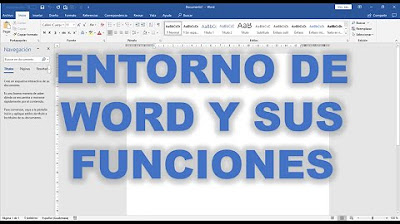
PARTES DE WORD, FUNCIONES BÁSICAS DE SU ENTORNO

PARTES DE EXCEL (NUEVA VERSIÓN) | Curso Básico de Excel

Tutoriales | Que es la ofimática y para que sirve
5.0 / 5 (0 votes)
